发布日期:2019-10-24 作者:深度系统 来源:http://www.05381.com
你是否遇到过win10系统invalid partition table出现错误的问题。那么出现win10系统invalid partition table出现错误的问题该怎么解决呢?很多对电脑不太熟悉的小伙伴不知道win10系统invalid partition table出现错误到底该如何解决?其实只需要 1、使用集有diskGenius软件的系统光盘引导到dos下,然后启动Genius软件。 2、按“Alt+T”组合键展开“工具”菜单,选择“重建分区表”命令,按回车键。就可以了。下面小编就给小伙伴们分享一下win10系统invalid partition table出现错误的详细步骤:
一、准备工作
下载磁盘精灵diskGenius软件,集成到光盘引导盘;
二、操作步骤
1、使用集有diskGenius软件的系统光盘引导到dos下,然后启动Genius软件。
2、按“Alt+T”组合键展开“工具”菜单,选择“重建分区表”命令,按回车键。
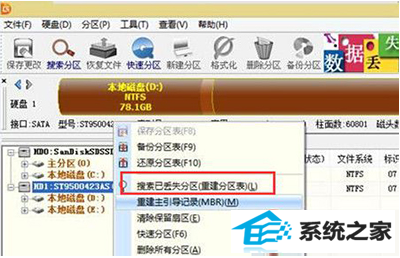
3、在弹出的“确定信息”提示信息框中按“Tab”键选择“继续”按钮后按回车键。
4、弹出“方式选择”提示信息框,按“Tab”键选择“自动方式”按钮后按回车键。
5、此时就会弹出修复完成提示信息框时,按回车键确定操作。
6、按“Alt+d”调出“硬盘”菜单,选择“存盘”命令。
7、在弹出的确定更新提示信息框中按“Tab”鍵,选中“是”按钮,然后按回画键存盘,关闭退出Genius软件即可。
本站发布的系统与软件仅为个人学习测试使用,不得用于任何商业用途,否则后果自负,请支持购买微软正版软件!
Copyright @ 2020 深度系统版权所有